
У цій інструкції докладно про те, що робити в такій ситуації, щоб виправити проблему і деяких додаткових нюансах, які можуть виявитися корисними, якщо прості методи не допомагають. Також може бути корисним: Пропав звук Windows 10.
Простий спосіб запустити службу аудіо
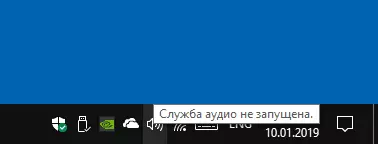
При виникненні проблеми «Служба аудіо не запущено» для початку рекомендую використовувати прості методи:
- Автоматичне усунення неполадок роботи звуку Windows (можна запустити подвійним кліком по значку звуку в області повідомлень після появи помилки або через контекстне меню цього значка - пункт «Пошук та усунення несправностей зі звуком»). Часто в цій ситуації (якщо тільки ви не відключили значне число служб) автоматичне виправлення справно працює. Є й інші способи запуску, див. Пошук та усунення несправностей Windows 10.
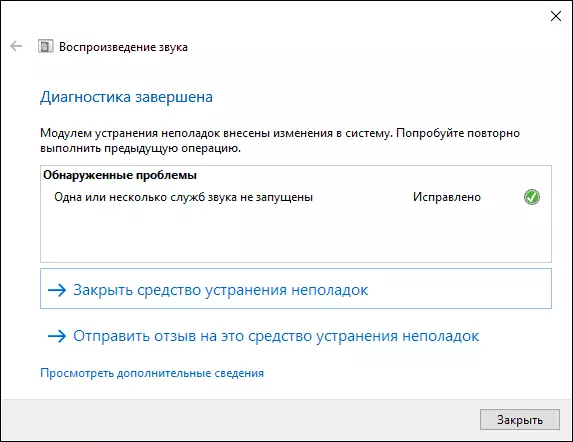
- Ручне включення служби аудіо, про що далі докладніше.
Під службою аудіо розуміється системна служба Windows Audio, присутня в Windows 10 і попередніх версіях ОС. За замовчуванням вона включена і запускається автоматично при вході в Windows. Якщо ж цього не відбувається, можна спробувати виконати наступні кроки
- Натисніть клавіші Win + R на клавіатурі, введіть services.msc і натисніть Enter.
- У списку служб знайдіть службу Windows Audio, двічі натисніть по ній.
- Встановіть тип запуску в «Автоматично», натисніть «Застосувати» (щоб зберегти параметри на майбутнє), а потім - «Запустити».
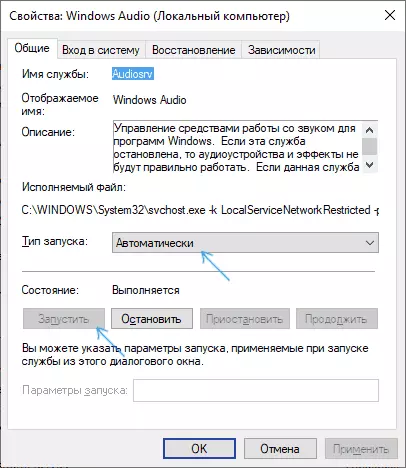
Якщо після цих дій запуск все одно не відбувається, можливо, у вас відключено якісь додаткові служби, від яких залежить запуск служби аудіо.
Що робити, якщо служба аудіо (Windows Audio) не починається
Якщо простий запуск служби Windows Audio не спрацьовує, там же, в services.msc перевірте параметри роботи наступних служб (для всіх служб тип запуску за замовчуванням - Автоматично):
- Віддалений виклик процедур RPC
- Засіб побудови кінцевих точок Windows Audio
- Планувальник класів мультимедіа (при наявності такої служби в списку)
Після застосування всіх налаштувань рекомендую також виконати перезавантаження комп'ютера. Якщо ж жоден з описаних методів не допоміг у вашій ситуації, але збереглися точки відновлення на дату, що передує появі проблеми, використовуйте їх, наприклад, як описано в інструкції Точки відновлення Windows 10 (працюватиме і для попередніх версій).
